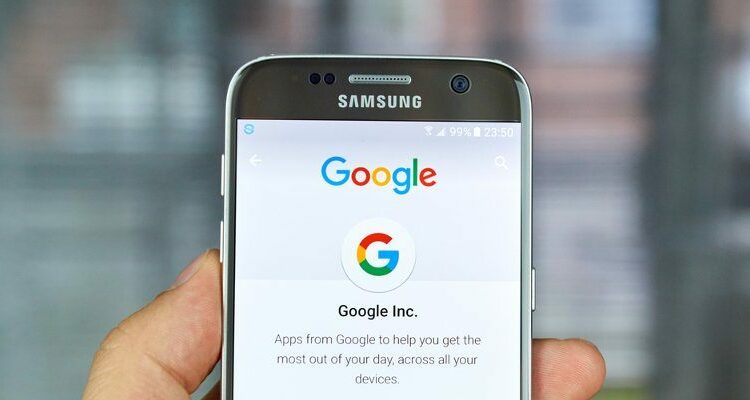 Dok. maketecheasier.com
Dok. maketecheasier.comCara Menambahkan, Menghapus dan Mengalihkan Akun Google di Android
Apakah Anda lebih suka mengganti Akun Google atau Akun Gmail di ponsel Android daripada membuka yang baru di perangkat yang berbeda? Maka panduan ini cocok untuk anda.
Saat menyiapkan perangkat Android baru, kebanyakan orang akan menambahkan akun utama Google / Gmail mereka sebagai bagian dari proses penyiapan. Namun, sebagian dari kita mungkin ingin mengalihkannya ke akun Google lain (bisa juga akun perusahaan Anda atau akun Google sekunder Anda). Untungnya, Google telah memungkinkan untuk mengalihkan Akun Google atau Gmail tanpa harus meresetnya ke pengaturan pabrik.
Sebelum beralih akun, Anda harus menambahkan akun yang ingin Anda aktifkan. Berikut adalah Cara Menambahkan, Menghapus dan Mengalihkan Akun Google di Android.
Cara Menambahkan Akun Google atau Gmail
1. Buka “Settings” pada telepon Anda.
2. Di bawah Settings, Anda akan menemukan tab yang bernama Accounts. Anda akan melihat tab ini di bawah judul yang berbeda, tergantung model telepon Anda.
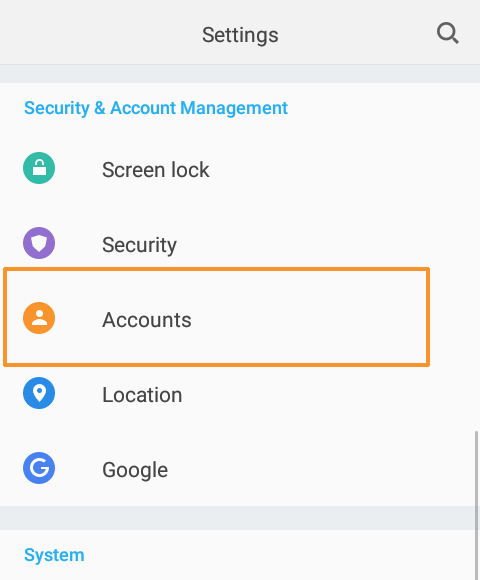
3. Saat membuka tab Accounts, Anda akan menemukan daftar akun media sosial, email dan penyimpanan Anda.
4. Di bawah daftar, Anda akan menemukan tab “Add Account.”. Klik ini.
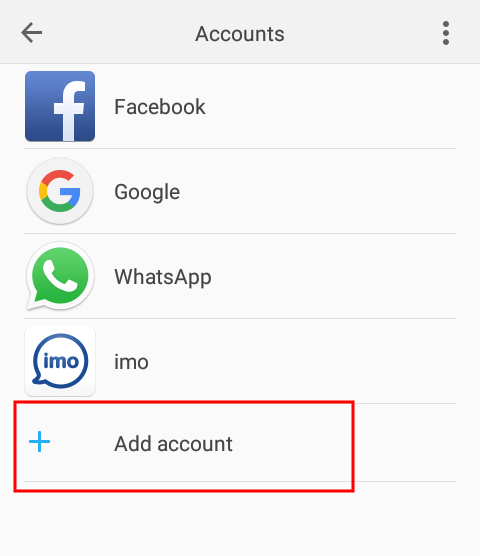
5. Tombol akan melakukan apa yang dikatakannya. Ini memungkinkan Anda menambahkan akun untuk semua aplikasi berbeda yang telah tercantum sebelumnya di bawah tab Akun. Selanjutnya Klik “Google“.
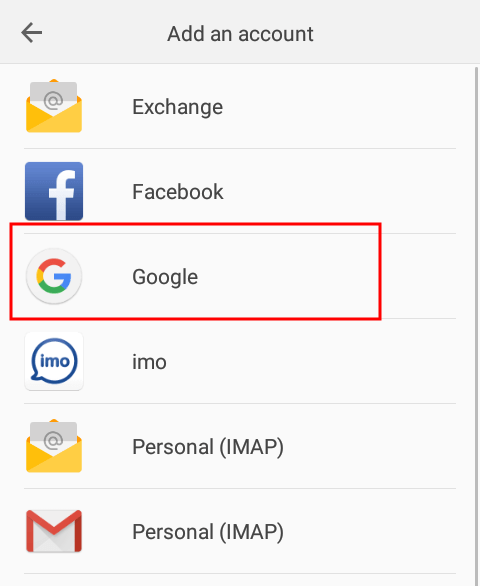
6. Masukkan rincian akun – email atau nomor telepon dan kata sandi Anda. Anda juga dapat membuat akun Gmail baru dengan mengklik tombol “Create new account“.
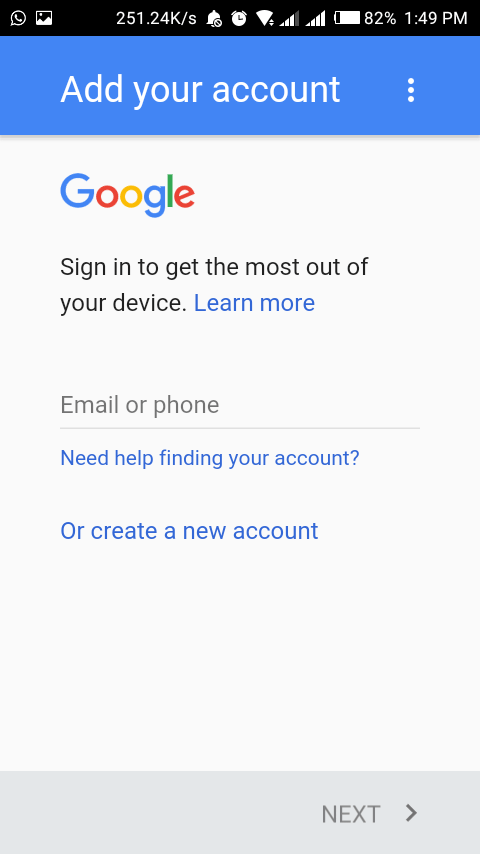
7. Telepon akan menambahkan akun baru Anda setelah mengikuti proses penambahan email Anda. Anda dapat memeriksa dengan mengklik tab Google. Anda akan melihat kedua (atau lebih) akun yang terdaftar.
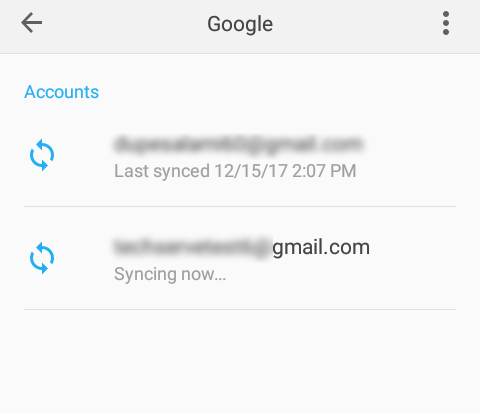
Cara mengganti akun Google atau Gmail
1. Buka Settings di telepon Anda dan temukan tab Google. (Beberapa type ponsel ada menu setelan google)
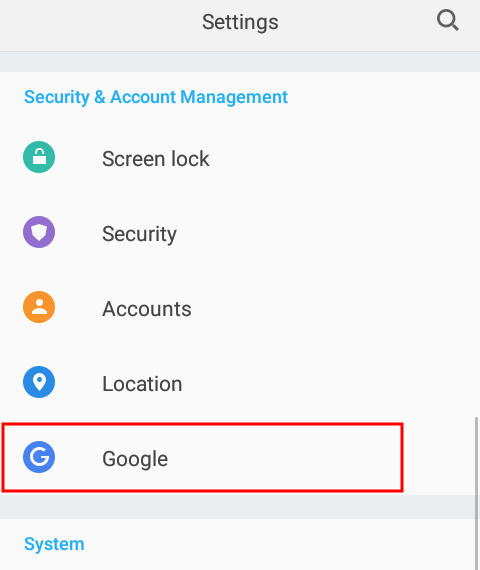
2. Gulir ke bawah sampai Anda menemukan tab “Search & Now“.
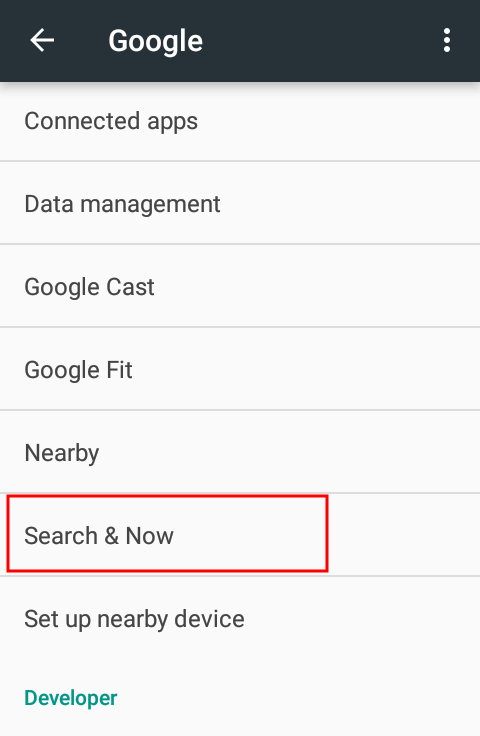
3. Di bawah tab ini, Anda akan melihat tab lain Accounts & Privacy, klik ini. Tab berada pada urutan pertama dalam daftar setelah anda mengklik “Search & Now”.
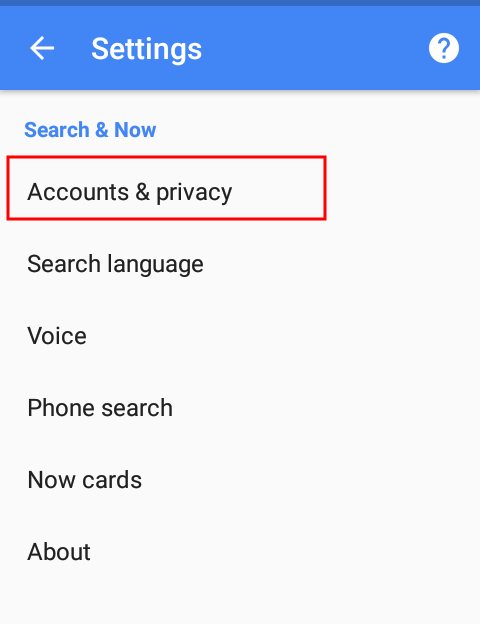
4. Di dalam tab Accounts & Privacy, tab pertama dalam daftar adalah “Accounts Google“. Klik ini, dan akan membuka menu dimana Anda bisa memilih akun pilihan Anda. Anda juga dapat memilih untuk logout akun Anda di sini dengan mengklik opsi “logout”.
Jika Anda tidak ingin mengalihkan akun Google atau Gmail namun ingin menghapusnya, inilah yang Anda lakukan.
1. Buka Pengaturan telepon Anda.
2. Gulir ke bawah dan klik pada tab Accounts.
3. Klik di Google.
4. Pilih Account yang ingin Anda hapus.
5. Klik pada tiga titik di pojok kanan atas. Klik “Remove Account” pada menu yang muncul.
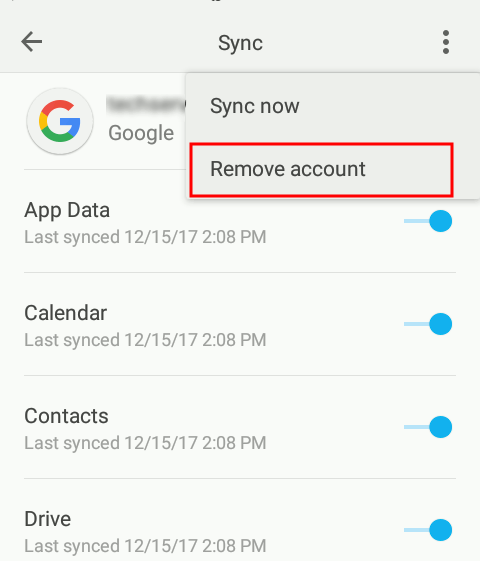
Kesimpulan
Pastikan ini adalah cara yang ingin Anda lakukan, Karena itu akan menghapus semua kontak dan informasi yang tersimpan di dalam akun itu. Sebaiknya Anda yakin sebelum anda mengalihkan Akun Google atau Akun Gmail.
